Book Appointment Now
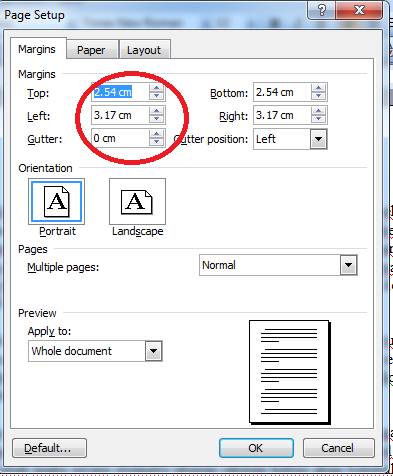
Panduan Lengkap: Mengubah Satuan Pengukuran dari Inci ke Sentimeter di Microsoft Word 2010 untuk Efisiensi dan Akurasi
Panduan Lengkap: Mengubah Satuan Pengukuran dari Inci ke Sentimeter di Microsoft Word 2010 untuk Efisiensi dan Akurasi
Pendahuluan
Di era globalisasi dan pertukaran informasi yang tak terbatas, konsistensi dalam standar pengukuran menjadi sangat krusial. Bagi banyak pengguna Microsoft Word di Indonesia dan negara-negara yang menganut Sistem Internasional (SI), melihat satuan "inci" sebagai default di penggaris (ruler), pengaturan margin, atau indentasi bisa menjadi sumber kebingungan dan ketidaknyamanan. Microsoft Word 2010, meskipun merupakan perangkat lunak yang sangat canggih, seringkali mengadopsi satuan inci sebagai pengaturan default, terutama pada versi yang ditujukan untuk pasar Amerika Serikat.
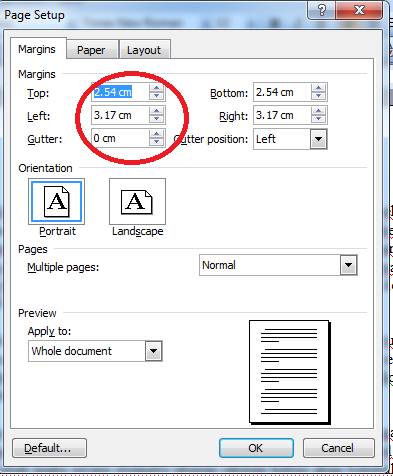
Artikel ini akan membahas secara mendalam bagaimana Anda dapat dengan mudah dan permanen mengubah satuan pengukuran default di Microsoft Word 2010 dari inci ke sentimeter. Lebih dari sekadar panduan langkah demi langkah, kita juga akan mengeksplorasi mengapa perubahan ini penting, bagaimana dampaknya terhadap berbagai aspek dokumen Anda, serta tips dan trik untuk memastikan alur kerja Anda tetap efisien dan akurat. Memahami dan menguasai pengaturan ini tidak hanya akan meningkatkan produktivitas Anda tetapi juga memastikan dokumen Anda memenuhi standar pengukuran yang Anda inginkan.
Mengapa Penting Mengubah Satuan Pengukuran?
Sebelum kita masuk ke langkah-langkah teknis, mari kita pahami mengapa penyesuaian satuan pengukuran ini begitu penting:
-
Konsistensi dan Familiaritas: Sebagian besar negara di dunia, termasuk Indonesia, menggunakan sistem metrik (sentimeter, meter, kilometer) dalam kehidupan sehari-hari, pendidikan, dan profesional. Menggunakan inci dalam dokumen Word dapat menyebabkan ketidaksesuaian dan kesulitan dalam membayangkan ukuran sebenarnya dari margin, indentasi, atau ukuran gambar. Mengubahnya ke sentimeter membuat Anda lebih familiar dan nyaman dalam bekerja.
-
Akurasi Tata Letak Dokumen: Ketika Anda mengatur margin halaman, indentasi paragraf, ukuran kolom tabel, atau posisi objek, bekerja dengan satuan yang Anda pahami dengan baik akan mengurangi kesalahan dan memastikan tata letak dokumen Anda persis seperti yang Anda inginkan. Perbedaan kecil antara 1 inci (sekitar 2.54 cm) dapat memiliki dampak signifikan pada estetika dan keterbacaan dokumen, terutama untuk dokumen formal seperti skripsi, laporan ilmiah, atau proposal bisnis.
-
Kolaborasi dan Standar Profesional: Jika Anda bekerja dalam tim atau harus menyerahkan dokumen kepada pihak lain, sangat penting untuk mengikuti standar pengukuran yang berlaku. Banyak institusi pendidikan, perusahaan, dan penerbit memiliki pedoman format yang ketat, yang seringkali mengacu pada satuan metrik. Dengan mengubah default Word Anda, Anda memastikan bahwa dokumen yang Anda hasilkan sudah sesuai dengan standar tersebut, meminimalkan revisi di kemudian hari.
-
Efisiensi Kerja: Setiap kali Anda harus mengonversi inci ke sentimeter secara manual (misalnya, dengan membuka kalkulator atau mencari di Google) hanya untuk mengatur satu nilai di Word, Anda membuang waktu. Dengan mengatur sentimeter sebagai default, proses kerja Anda menjadi lebih mulus dan efisien.
Memahami Antarmuka Microsoft Word 2010
Sebelum kita melangkah lebih jauh, penting untuk mengingat kembali antarmuka Word 2010. Word 2010 memperkenalkan "Backstage View" yang diakses melalui tab "File". Di sinilah kita akan menemukan opsi konfigurasi penting, termasuk pengaturan satuan pengukuran.
- Ribbon: Pita menu di bagian atas yang berisi tab seperti Home, Insert, Page Layout, dll.
- File Tab (Backstage View): Saat Anda mengklik tab "File" di pojok kiri atas, Anda akan masuk ke tampilan "Backstage View" yang menyediakan akses ke opsi seperti Save, Open, Print, dan tentu saja, "Options".
Langkah-langkah Mengubah Satuan Pengukuran dari Inci ke Sentimeter di Word 2010
Proses perubahan ini relatif sederhana dan hanya memerlukan beberapa klik. Ikuti langkah-langkah berikut dengan seksama:
Langkah 1: Buka Microsoft Word 2010
Pastikan Anda telah membuka aplikasi Microsoft Word 2010. Anda bisa membuka dokumen kosong baru atau dokumen yang sudah ada. Pengaturan ini akan berlaku secara global untuk semua dokumen yang Anda buka dan buat di Word.
Langkah 2: Akses Menu "File" (Backstage View)
Di pojok kiri atas jendela Word, Anda akan melihat tab "File". Klik tab ini. Ini akan membawa Anda ke tampilan "Backstage View", yang berbeda dari tampilan dokumen biasa.
Langkah 3: Pilih "Options"
Di sisi kiri tampilan Backstage View, Anda akan melihat daftar opsi seperti "Save & Send", "Help", dan "Options". Klik pada "Options". Ini akan membuka jendela dialog "Word Options".
Langkah 4: Masuk ke Kategori "Advanced"
Jendela "Word Options" memiliki beberapa kategori di panel kiri (General, Display, Proofing, Save, Language, dll.). Klik pada kategori "Advanced". Kategori ini berisi berbagai pengaturan tingkat lanjut yang memungkinkan Anda mengustomisasi perilaku Word.
Langkah 5: Gulir ke Bagian "Display"
Setelah Anda memilih "Advanced", panel kanan akan menampilkan banyak sekali pengaturan. Gulir ke bawah hingga Anda menemukan bagian yang diberi label "Display". Bagian ini mengatur bagaimana Word menampilkan elemen-elemen tertentu di layar Anda.
Langkah 6: Temukan Opsi "Show measurements in units of"
Di dalam bagian "Display", cari opsi yang berlabel "Show measurements in units of" (atau terkadang "Display measurements in units of"). Di samping opsi ini, Anda akan melihat kotak drop-down yang saat ini mungkin menampilkan "Inches".
Langkah 7: Pilih "Centimeters"
Klik pada kotak drop-down tersebut. Anda akan melihat daftar satuan pengukuran yang tersedia, termasuk "Inches", "Centimeters", "Millimeters", "Points", dan "Picas". Pilih "Centimeters" dari daftar tersebut.
Langkah 8: Klik "OK"
Setelah Anda memilih "Centimeters", jangan lupa untuk mengklik tombol "OK" di bagian bawah jendela "Word Options". Mengklik "OK" akan menyimpan perubahan yang Anda buat dan menutup jendela. Jika Anda menutup jendela tanpa mengklik "OK", perubahan tidak akan diterapkan.
Verifikasi Perubahan Satuan Pengukuran Anda
Setelah Anda mengikuti langkah-langkah di atas dan mengklik "OK", sangat penting untuk memverifikasi bahwa perubahan telah berhasil diterapkan. Berikut adalah beberapa cara untuk memeriksa:
-
Cek Penggaris (Ruler):
Jika penggaris Anda tidak terlihat, aktifkan dengan pergi ke tab "View" dan centang kotak "Ruler" di grup "Show". Setelah aktif, lihat angka-angka pada penggaris horizontal dan vertikal. Mereka seharusnya sekarang menunjukkan satuan sentimeter, bukan inci. -
Cek Pengaturan Halaman (Page Setup):
Pergi ke tab "Page Layout", lalu klik "Margins" dan pilih "Custom Margins…" (atau klik panah kecil di grup "Page Setup"). Jendela "Page Setup" akan muncul. Lihat nilai-nilai untuk Top, Bottom, Left, dan Right Margins. Nilai-nilai ini seharusnya sekarang ditampilkan dalam sentimeter. -
Cek Pengaturan Paragraf (Paragraph Settings):
Pergi ke tab "Home", lalu klik panah kecil di grup "Paragraph" untuk membuka jendela dialog "Paragraph". Di bagian "Indentation", perhatikan nilai-nilai untuk "Left" dan "Right" indentasi, serta "First line" atau "Hanging". Semua nilai ini seharusnya ditampilkan dalam sentimeter. -
Cek Properti Objek/Tabel:
Jika Anda memiliki objek seperti gambar, bentuk, atau tabel dalam dokumen Anda, klik kanan padanya dan pilih "Size and Position…" (untuk gambar/bentuk) atau "Table Properties…" (untuk tabel). Perhatikan dimensi lebar dan tinggi; mereka seharusnya sekarang menggunakan sentimeter.
Jika semua pemeriksaan ini menunjukkan sentimeter, berarti Anda telah berhasil mengubah satuan pengukuran default di Word 2010 Anda!
Dampak Perubahan Satuan pada Berbagai Aspek Dokumen
Perubahan dari inci ke sentimeter tidak hanya mempengaruhi tampilan penggaris. Ini memiliki dampak sistemik pada bagaimana Anda berinteraksi dengan berbagai elemen tata letak dan format dalam Word:
-
Tata Letak Halaman (Page Layout):
- Margin: Pengaturan margin (atas, bawah, kiri, kanan) akan secara otomatis meminta nilai dalam sentimeter. Ini sangat berguna saat Anda harus mematuhi pedoman margin yang spesifik (misalnya, 3 cm kiri, 2 cm atas/bawah/kanan).
- Ukuran Kertas: Meskipun ukuran kertas standar (A4, Letter) tidak berubah, saat Anda membuat ukuran kertas kustom, Word akan meminta dimensi dalam sentimeter.
- Orientasi: Tidak langsung terpengaruh, tetapi jika Anda memiliki header/footer yang disesuaikan ukurannya, Anda akan menentukannya dalam sentimeter.
-
Format Paragraf:
- Indentasi: Pengaturan indentasi kiri, kanan, baris pertama, atau gantung akan menggunakan sentimeter. Ini memudahkan Anda untuk membuat indentasi yang presisi, misalnya 1.25 cm untuk baris pertama atau 0.5 cm untuk indentasi gantung.
- Spasi: Meskipun spasi antar baris biasanya diatur dalam "lines" atau "points", terkadang Anda mungkin menemukan opsi spasi "Before" atau "After" paragraf yang bisa diatur dalam sentimeter untuk kontrol yang lebih granular.
-
Objek dan Gambar:
- Ukuran: Saat Anda mengubah ukuran gambar atau bentuk, baik secara manual dengan menarik handel atau melalui dialog "Size and Position", nilai lebar dan tinggi akan ditampilkan dalam sentimeter. Ini memastikan Anda dapat mengatur objek ke ukuran fisik yang tepat.
- Posisi: Jika Anda menempatkan objek pada posisi absolut di halaman, koordinat X dan Y akan ditentukan dalam sentimeter.
-
Tabel:
- Ukuran Kolom dan Baris: Saat Anda mengatur lebar kolom atau tinggi baris dalam tabel, Anda akan melakukannya dalam sentimeter. Ini sangat membantu untuk membuat tabel dengan tata letak yang rapi dan seragam, terutama jika Anda perlu mengikuti spesifikasi lebar kolom tertentu.
-
Kotak Teks dan Bentuk Lainnya:
Sama seperti gambar, ukuran dan posisi kotak teks atau bentuk yang Anda gambar di dokumen akan diatur dan ditampilkan dalam sentimeter.
Tips Tambahan dan Pemecahan Masalah
- Perubahan Bersifat Global: Pengaturan ini adalah pengaturan tingkat aplikasi, bukan pengaturan per dokumen. Ini berarti setelah Anda mengubahnya menjadi sentimeter, semua dokumen baru yang Anda buat dan semua dokumen lama yang Anda buka akan menggunakan sentimeter sebagai satuan pengukuran default.
- Jika Tidak Berhasil:
- Pastikan Klik OK: Ini adalah kesalahan paling umum. Selalu pastikan Anda mengklik "OK" setelah memilih sentimeter di jendela "Word Options".
- Tutup dan Buka Ulang Word: Kadang-kadang, Word perlu di-restart agar perubahan pengaturan diterapkan sepenuhnya, meskipun biasanya tidak diperlukan untuk pengaturan ini. Tutup semua jendela Word, lalu buka kembali.
- Cek Template Normal.dotm: Pengaturan ini disimpan dalam template Normal.dotm Anda. Jika ada masalah dengan template tersebut, atau jika Anda menggunakan template lain yang mengesampingkan pengaturan ini, Anda mungkin mengalami masalah. Namun, ini jarang terjadi untuk pengaturan satuan.
- Instalasi Word Baru/Perbaikan: Setelah menginstal ulang Word atau melakukan perbaikan instalasi, pengaturan default mungkin kembali ke inci. Anda hanya perlu mengulang langkah-langkah di atas.
- Konsistensi dalam Tim: Jika Anda bekerja dalam tim, pastikan semua anggota tim Anda juga telah mengatur Word mereka ke sentimeter untuk menghindari kebingungan saat berbagi dokumen.
- Konversi Otomatis: Meskipun Anda telah mengubah satuan tampilan menjadi sentimeter, Word cukup cerdas. Jika Anda mengetikkan "2in" di bidang yang seharusnya dalam sentimeter (misalnya, di pengaturan margin), Word akan secara otomatis mengonversinya menjadi 5.08 cm dan menampilkannya dalam sentimeter. Namun, jauh lebih efisien untuk langsung memasukkan nilai dalam sentimeter.
Manfaat Jangka Panjang
Menginvestasikan beberapa detik untuk mengubah pengaturan ini akan memberikan manfaat jangka panjang yang signifikan:
- Efisiensi Kerja yang Lebih Baik: Anda tidak perlu lagi mengonversi satuan secara mental atau manual, menghemat waktu dan mengurangi beban kognitif.
- Akurasi Dokumen yang Ditingkatkan: Tata letak dan format dokumen Anda akan lebih presisi, sesuai dengan standar yang Anda inginkan.
- Profesionalisme: Dokumen yang diformat dengan benar dan konsisten mencerminkan profesionalisme Anda.
- Mengurangi Stres: Menghilangkan salah satu sumber frustrasi kecil yang sering dihadapi pengguna Word.
Kesimpulan
Mengubah satuan pengukuran dari inci ke sentimeter di Microsoft Word 2010 adalah langkah sederhana namun sangat efektif untuk meningkatkan produktivitas dan akurasi dalam pembuatan dokumen. Dengan mengikuti panduan langkah demi langkah ini, Anda dapat dengan mudah menyesuaikan Word agar sesuai dengan standar pengukuran yang Anda gunakan sehari-hari. Ingatlah bahwa detail kecil seperti ini dapat membuat perbedaan besar dalam efisiensi alur kerja Anda dan kualitas output dokumen Anda. Jangan ragu untuk menjelajahi pengaturan Word lainnya untuk mengoptimalkan pengalaman penggunaan Anda lebih lanjut. Selamat bekerja!



